क्या आपको एक ऐसे प्रोग्राम की आवश्यकता है जिसका उपयोग आप एक साथ वॉयस / वीडियो चैट, अपने पीसी से स्ट्रीम, और संदेश मित्रों के लिए कर सकते हैं, जबकि सभी 0 डिस्कॉर्ड एक इंस्टेंट मैसेजिंग सॉफ्टवेयर है जिसमें बहुत सारी विशेषताएं हैं और गेमर्स के लिए अपने दोस्तों के साथ जुड़ने के लिए एक शीर्ष विकल्प है।
आप किसी भी पीसी पर मुफ्त में Discord डाउनलोड कर सकते हैं। इसका उपयोग करने के लिए आपको केवल एक खाता बनाना होगा। एक बार जब आप ऐसा कर लेते हैं, तो आप सभी डिस्कोर्ड सुविधाओं तक पहुंच बना पाएंगे। इसमें अपना खुद का गेम ओवरले शामिल है।
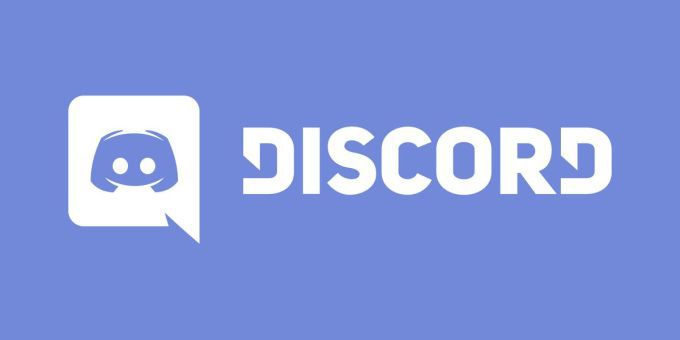
यह ओवरले क्या है, हालांकि, और इसके लिए क्या उपयोग किया जाता है? यहां आप इस बारे में अधिक जान सकते हैं कलह ओवरले सुविधा, यह इतना उपयोगी क्यों है, और अपने पसंदीदा गेम खेलते समय आप इसका उपयोग कैसे कर सकते हैं। -अगले ओवरले
यह सुविधा अनिवार्य रूप से आपको गेम खेलते समय डिस्कोर्ड के मैसेजिंग और वॉयस चैटिंग का उपयोग करने की सुविधा देती है। आप इसे किसी भी बिंदु पर खोल और बंद कर सकते हैं, जिससे गेमिंग के बीच में भी इसका उपयोग करना सरल हो जाता है।
जब आप अन्य लोगों के साथ कोई गेम खेल रहे हों तो इसका उपयोग करना सबसे अच्छा है, ताकि आप खेलते समय आसानी से चैट और समन्वय कर सकें। यह तब भी उपयोगी होता है जब आप अपने गेमर को डिस्कॉर्ड पर स्ट्रीम करना चाहते हैं और जब आप गेम में होते हैं तो इसे प्रबंधित करते हैं।
इस सुविधा का उपयोग करना आपकी प्राथमिकताओं के लिए बहुत आसान और अनुकूलन योग्य है। आप केवल अपने द्वारा चुने गए खेलों के साथ डिस्कोर्ड ओवरले का उपयोग कर सकते हैं, और आप ओवरले को अपने गेम के ऊपर दिखा सकते हैं, या इसे पूरी तरह से अदृश्य होने के लिए सेट कर सकते हैं जब तक कि आप इसे खुद नहीं खोलते।
डिस्क ओवरले को कैसे खोलें
अपने गेम को खोलने से पहले, Discord में जाएं और उपयोगकर्ता सेटिंग्सपर क्लिक करें। यह एक छोटा गियर आइकन है जो आपके उपयोगकर्ता नाम के बगल में, खिड़की के नीचे स्थित है।
ऐप सेटिंगके तहत, ओवरलेविकल्प पर क्लिक करें। स्लाइडर को क्लिक करके इन-गेम ओवरले सक्षम करेंटॉगल करें। आप यह भी बदल सकते हैं कि टॉगल ओवरले लॉकके नीचे कीबोर्ड आइकन पर क्लिक करके कौन सा बटन संयोजन ओवरले गेम को लाता है।
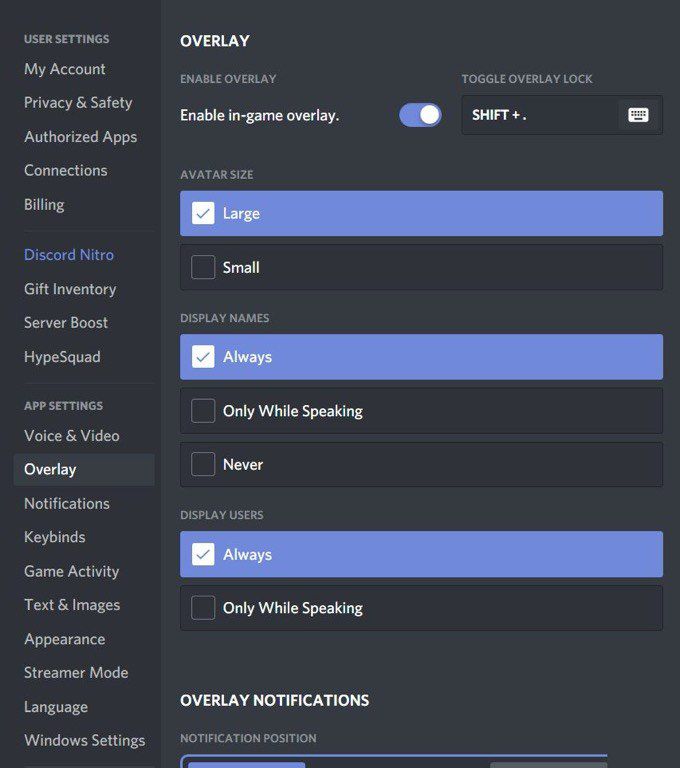
आप नाम, अवतार, और अन्य उपयोगकर्ताओं को प्रदर्शित करने के लिए सेटिंग्स बदल सकते हैं, साथ ही सूचनाएँ जो आपके गेमिंग होने पर पॉप अप करते हैं।
अगला, ऐप सेटिंगके तहत गेम गतिविधिपर जाएं। आपको उन खेलों की एक सूची देखनी चाहिए जो डिस्कोर्ड से जुड़े हुए हैं। यदि आपको कोई दिखाई नहीं देता है, तो आप किसी गेम को खोलकर कनेक्ट कर सकते हैं, फिर इसे जोड़ें पर क्लिक करें! शीर्ष परहै। आप अपने गेम को देखने के लिए अपने स्टीम अकाउंट या अन्य गेमिंग प्लेटफॉर्म से भी जुड़ सकते हैं। ऐसा करने के लिए, उपयोगकर्ता सेटिंग्सके तहत कनेक्शनपर क्लिक करें।
आपके गेम के बगल में आपको कंप्यूटर का एक आइकन दिखाई देगा। आप प्रत्येक विशिष्ट गेम के लिए ओवरले को चालू या बंद कर सकते हैं। सुनिश्चित करें कि ओवरले उन खेलों के लिए है जिन्हें आप इसके साथ खेलना चाहते हैं।
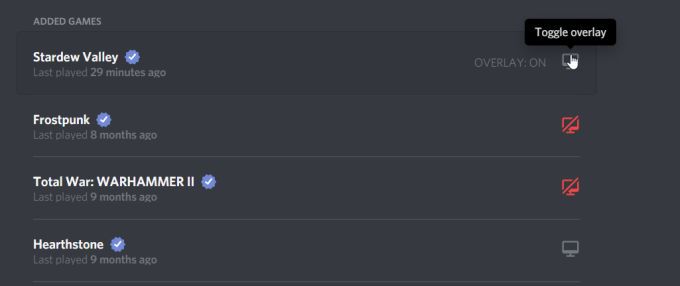
अब, उस गेम को खोलें जिसे आप ओवरले का उपयोग करके खेलना चाहते हैं। अब आप ओवरले खोलने के लिए कीबोर्ड शॉर्टकट Shift + /या ओवरले को खोलने के लिए जो भी शॉर्टकट सेट करते हैं, उसका उपयोग कर सकते हैं।
डिस्क ओवरले का उपयोग कैसे करें
ओवरले खोलने के बाद, आप किसी भी चैट को खोल सकते हैं जिसका आप हिस्सा हो सकते हैं। आप उपयोगकर्ताओं के लिए भी खोज कर सकते हैं या चैनलों आप चैट शुरू करना चाहते हैं।
ओवरले में, आप संदेश या वॉइस चैट को निर्देशित कर सकते हैं। वॉइस चैट शुरू करने के लिए, आप ऊपर दाईं ओर फ़ोन आइकन पर क्लिक कर सकते हैं। ओवरले के लिए आपने अपनी सेटिंग्स को कैसे बदला, इसके आधार पर, उपयोगकर्ता का नाम वॉइस चैटिंग के दौरान दिखाई देगा। आप सभी उपयोगकर्ताओं को ऊपरी बाएँ कोने में वॉइस चैट में देख पाएंगे, या आप ओवरले को खोल सकते हैं और स्क्रीन पर वॉइस चैट बॉक्स को कहीं भी स्थानांतरित कर सकते हैं।
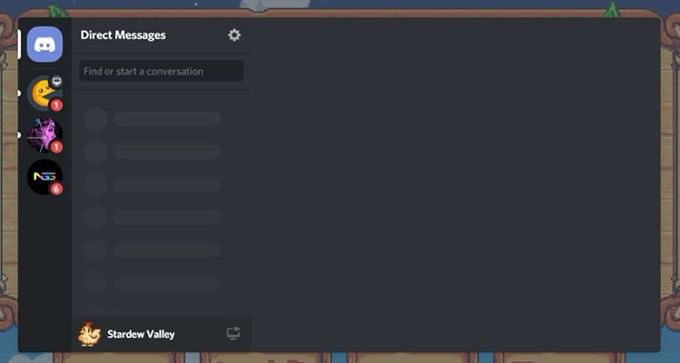
ओवरले को बंद करने पर भी आप इसे खुला रख सकते हैं। ऐसा करने के लिए, विंडो के शीर्ष में मौजूद थंबटैक आइकन पर क्लिक करें। चैट को साइडबार से अलग करना चाहिए, और आपके पास चैटबॉक्स को स्थानांतरित करने और इसे आकार देने की क्षमता होगी, इसलिए यह आपके गेम में हस्तक्षेप नहीं करेगा।
आप चैट में टाइप करने के लिए] कुंजी दबा सकते हैं, या जो भी कुंजी आपके पास हो सकती है उसने इस कार्य को डिस्कॉर्ड में सेट किया है। इसके अलावा, यदि आप चैट बॉक्स की अपारदर्शिता को बदलना चाहते हैं, तो आप शीर्ष दाईं ओर Opacity का चयन करके और बार को तब तक खिसका सकते हैं, जब तक कि आपको अपनी पसंद का ऑप्शंस न मिल जाए।
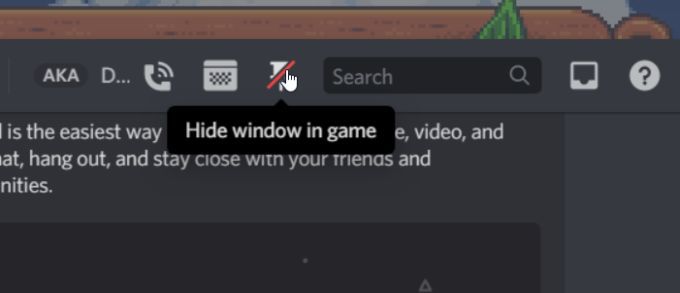
आपके पास एक और विकल्प है धारा अपने गेमप्ले को डिस्कोर्ड पर। यदि आप एक सर्वर चैनल में हैं, तो आप अपने गेम के शीर्षक के बगल में नीचे कोने में कंप्यूटर आइकन पर क्लिक कर सकते हैं। यह आपके खेल को सर्वर पर उन लोगों के लिए स्ट्रीम करना शुरू कर देगा जो देखने के लिए चुनते हैं।
 आंकड़ा>
आंकड़ा>